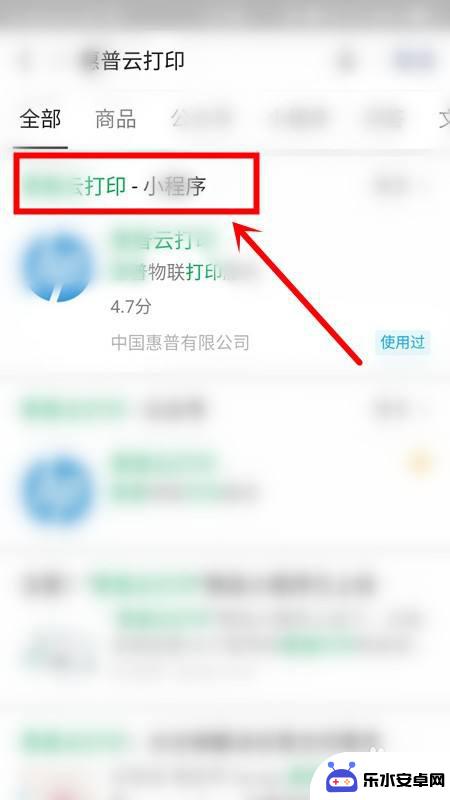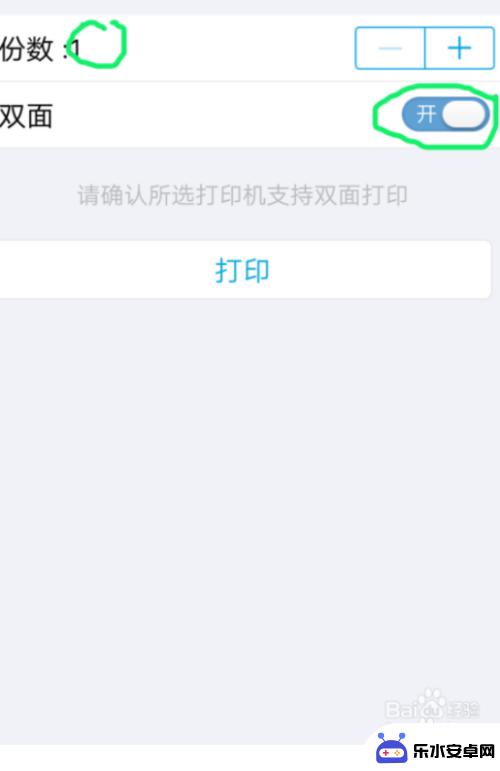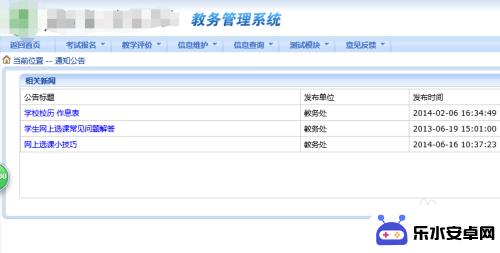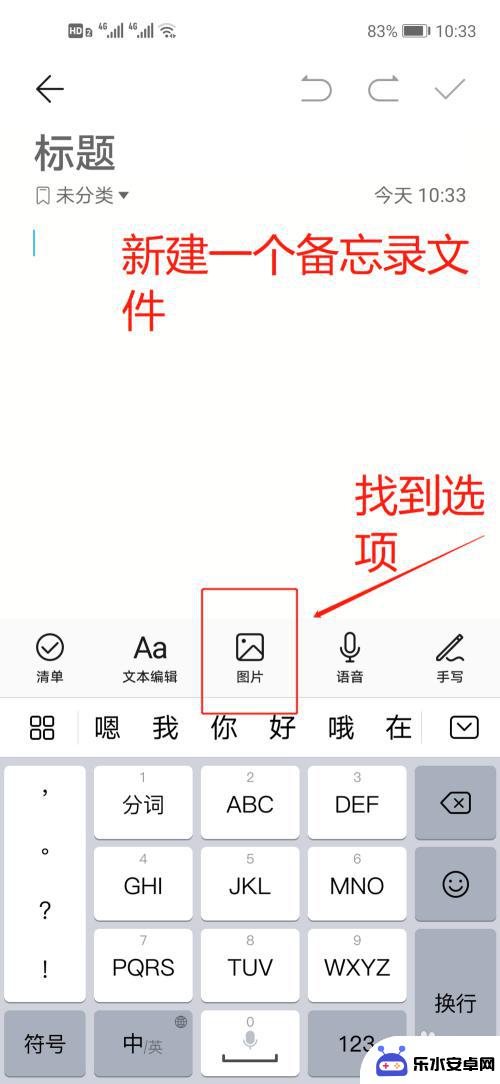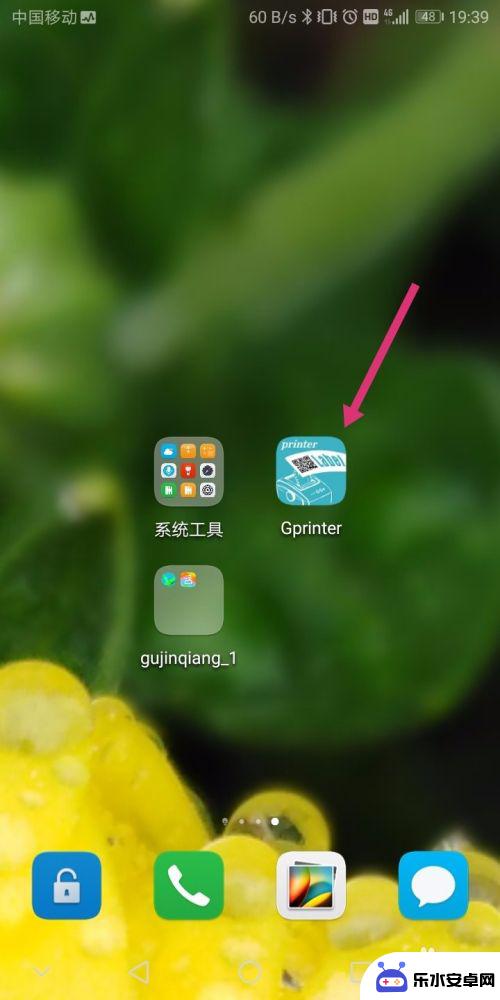手机打印快件怎么设置 快手小店订单打印快递单步骤
时间:2024-08-31来源:乐水安卓网
随着电子商务的兴起,快递行业也日益繁忙,如何更高效地处理快递订单成为了快递员们的重要课题,手机打印快件成为了一种便捷的方式,让快递员可以随时随地打印出需要的快递单。而如何在快手小店设置订单并进行快递单的打印,也成为了快递员们必须掌握的技能之一。在这篇文章中我们将为您详细介绍快手小店订单打印快递单的步骤,让您轻松掌握这一技巧,提高工作效率。
快手小店订单打印快递单步骤
操作方法:
1.有电脑上进入从店管家打单平台官网,进入快手授权登录页面:

2.进入后选择店主身份登录,进入店管家
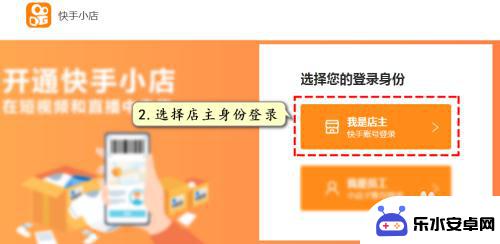
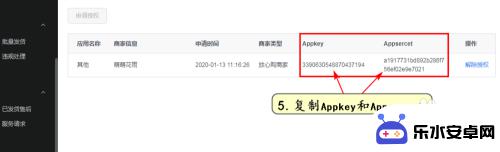
3.进入软件后,点击设置-->电子面单账户管理,添加电子面单授权,确认开通的电子面单类型,如淘宝菜鸟电子面单,点击添加
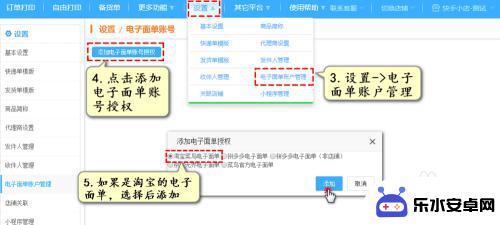
4.在跳转的页面要确认好改账号是否已经开通了电子面单,如果不是则需要切换账号授权登录
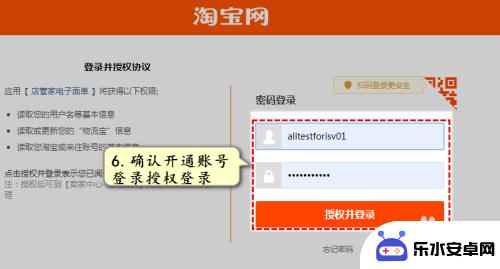
5.进入软件后,点击设置--->快递模板,添加快递模板,选择好信息保存即可完成模板添加
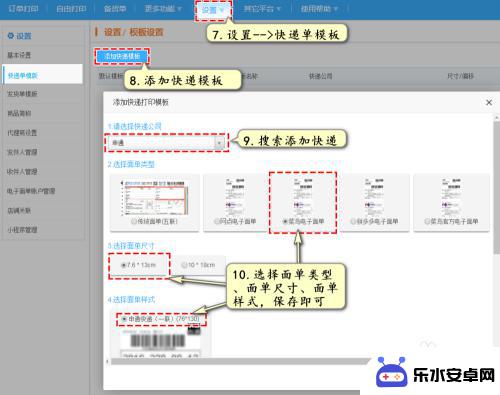
6.打印:选择快递模板,选择需要打印的订单。打印快递单,电子面单单号会自动返回订单列表
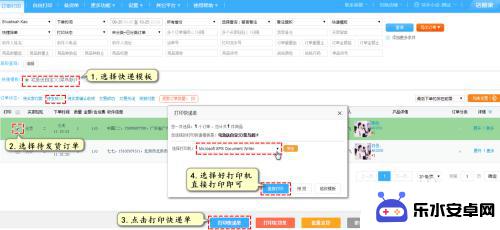
7.发货:选择已打印的订单,勾选订单,点击发货,单号可同步至店铺后台完成发货
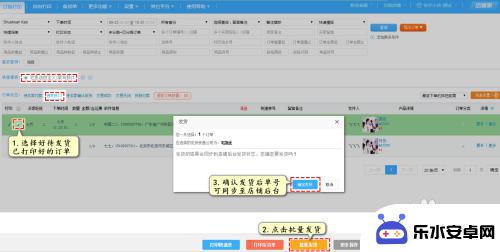
8.以上就是关于快手小店订单打印快递单,怎样打单发货的详细操作。
以上是手机打印快件设置的全部内容,如果您遇到相同问题,可以参考本文中介绍的步骤进行修复,希望对大家有所帮助。